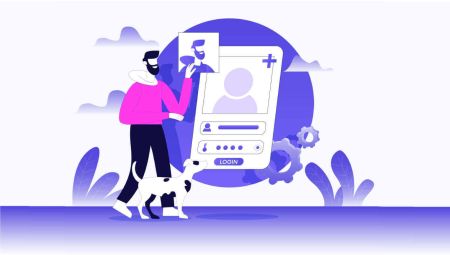كيفية فتح حساب وتسجيل الدخول إلى FxPro
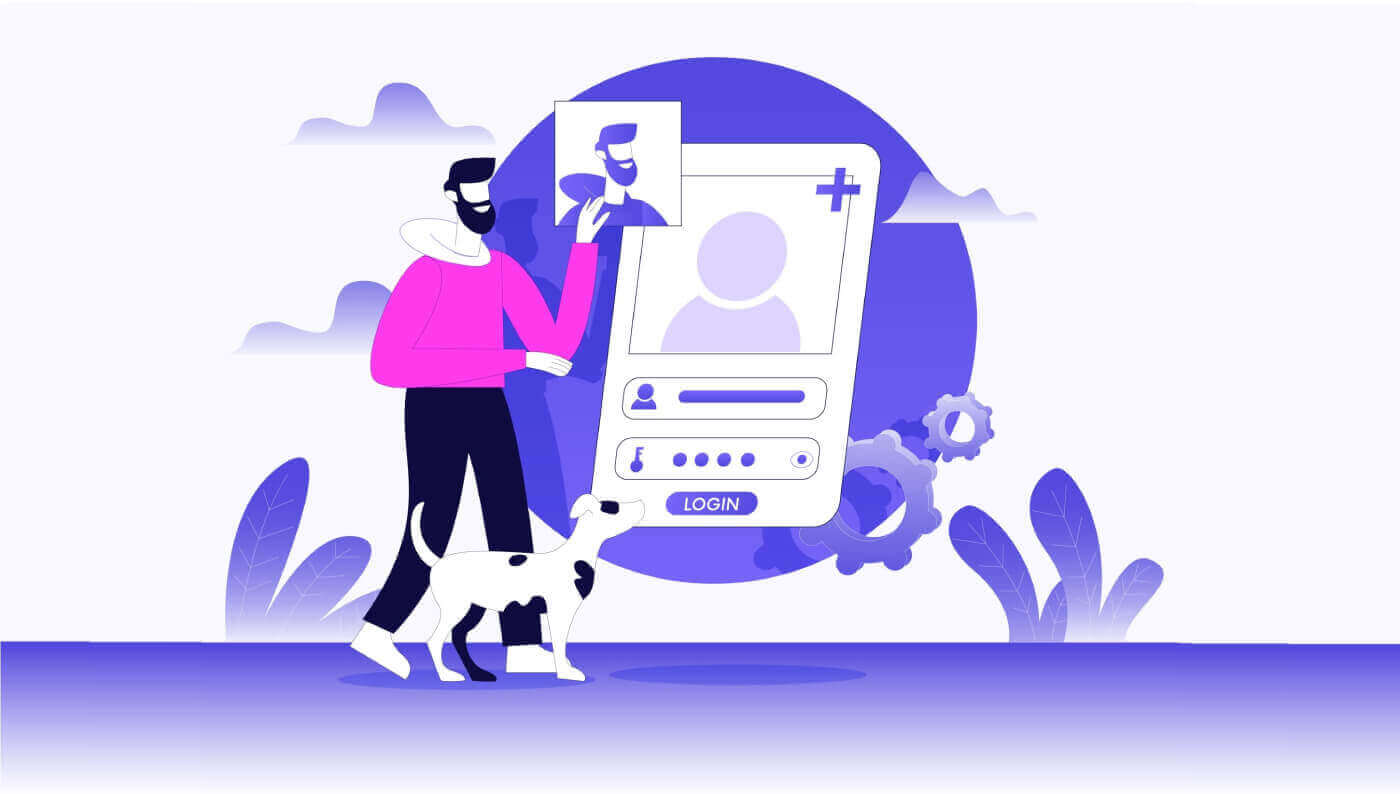
كيفية فتح حساب على FxPro
كيفية فتح حساب FxPro [الويب]
كيفية فتح حساب
أولاً، قم بزيارة الصفحة الرئيسية لشركة FxPro واختر "تسجيل" لبدء عملية فتح الحساب. 
سيتم توجيهك على الفور إلى صفحة فتح الحساب. في صفحة فتح الحساب الأولى، يرجى تزويد شركة FxPro ببعض المعلومات الأساسية، بما في ذلك:
بلد الإقامة.
بريد إلكتروني.
كلمة المرور الخاصة بك (يرجى ملاحظة أن كلمة المرور الخاصة بك يجب أن تلبي متطلبات أمنية معينة، مثل أن تحتوي على 8 أحرف على الأقل، بما في ذلك حرف كبير واحد، ورقم واحد، وحرف خاص واحد).
بعد تقديم كافة المعلومات المطلوبة، حدد "تسجيل" للمواصلة.

في صفحة فتح الحساب التالية، سوف تقوم بتوفير المعلومات تحت "التفاصيل الشخصية" مع حقول مثل:
الاسم الأول.
اسم العائلة.
تاريخ الميلاد.
رقم هاتفك المحمول.
بعد إكمال النموذج، حدد "حفظ ومتابعة" للمتابعة.

الخطوة التالية هي تحديد جنسيتك في قسم "الجنسية" . إذا كان لديك أكثر من جنسية، حدد المربع "لدي أكثر من جنسية" واختر الجنسيات الإضافية. ثم حدد "حفظ ومتابعة" للمتابعة في عملية فتح الحساب.
في هذه الصفحة، يجب عليك تقديم معلومات إلى FxPro حول حالتك الوظيفية والصناعة في قسم معلومات التوظيف . بمجرد الانتهاء، انقر فوق "حفظ ومتابعة" للانتقال إلى الصفحة التالية.
في هذه الصفحة، سوف تحتاج إلى تقديم بعض المعلومات حول المعلومات المالية لشركة FxPro مثل:
الدخل السنوي.
القيمة الصافية المقدرة (باستثناء محل إقامتك الرئيسي).
مصدر الثروة.
ما هو المبلغ الذي تتوقع تمويله في الأشهر الـ12 المقبلة؟
بعد إكمال حقول المعلومات، حدد "حفظ ومتابعة" لإكمال عملية فتح الحساب. 
تهانينا على فتح حساب ناجح مع FxPro. لا تتردد بعد الآن - ابدأ التداول الآن! 
كيفية إنشاء حساب تداول جديد
لإنشاء حسابات تداول إضافية، على الواجهة الرئيسية لـ FxPro، حدد قسم الحسابات على الجانب الأيسر من الشاشة ثم انقر فوق الزر "إنشاء حساب جديد" لبدء إنشاء حسابات تداول جديدة.
لإنشاء حسابات تداول جديدة، ستحتاج إلى تحديد المعلومات الضرورية التالية:
المنصة (MT4/ cTrader/ MT5).
نوع الحساب (قد يختلف ذلك وفقًا لمنصة التداول التي تختارها في الحقل السابق).
الرافعة المالية.
العملة الأساسية للحساب.
بعد إكمال الحقول المطلوبة، قم باختيار زر " إنشاء" لإنهاء العملية.


تهانينا! لقد قمت بإنشاء حسابات تداول جديدة مع FxPro بخطوات بسيطة. انضم الآن واستمتع بالسوق الديناميكي. 
كيفية فتح حساب FxPro [تطبيق]
إنشاء وفتح حساب
أولاً، افتح متجر التطبيقات أو Google Play على جهازك المحمول، ثم ابحث عن "FxPro: Online Trading Broker" وقم بتنزيل التطبيق . 
بعد تثبيت التطبيق، افتحه وحدد "التسجيل مع FxPro" لبدء عملية فتح الحساب. 
سيتم إعادة توجيهك إلى صفحة فتح الحساب على الفور. في صفحة فتح الحساب الأولية، تحتاج إلى تزويد FxPro ببعض التفاصيل الأساسية، بما في ذلك:
بلد إقامتك.
عنوان بريدك الإلكتروني.
كلمة المرور (تأكد من أن كلمة المرور الخاصة بك تلبي معايير الأمان، مثل أن تتكون من 8 أحرف على الأقل وتتضمن حرفًا كبيرًا واحدًا ورقمًا واحدًا وحرفًا خاصًا واحدًا).
بمجرد إدخال كافة المعلومات اللازمة، انقر فوق "تسجيل" للمتابعة. 
في صفحة فتح الحساب التالية، ستحتاج إلى ملء قسم "التفاصيل الشخصية" ، والذي يتضمن حقولاً لـ:
الاسم الأول.
اسم العائلة.
تاريخ الميلاد.
رقم التواصل.
بعد ملء النموذج، انقر فوق "الخطوة التالية" للمضي قدمًا. 
في الخطوة التالية، حدد جنسيتك في قسم "الجنسية" . إذا كنت تحمل جنسيات متعددة، فحدد المربع "لدي أكثر من جنسية" وحدد الجنسيات الإضافية.
بعد ذلك، انقر فوق "الخطوة التالية" للمضي قدمًا في عملية فتح الحساب. 
في هذه الصفحة، تحتاج إلى تزويد FxPro بتفاصيل حول حالتك الوظيفية والصناعة .
بمجرد إكمال هذه الخطوة، انقر فوق "الخطوة التالية" للمتابعة إلى الصفحة التالية.
تهانينا على إتمام عملية فتح الحساب تقريبًا مع FxPro على جهازك المحمول! بعد ذلك ،
ستحتاج إلى تقديم معلومات حول حالتك المالية . يرجى النقر فوق "التالي" للمتابعة.
في هذه الصفحة، ستحتاج إلى تزويد FxPro بتفاصيل حول معلوماتك المالية ، بما في ذلك:


الدخل السنوي.
القيمة الصافية المقدرة (باستثناء محل إقامتك الرئيسي).
مصدر الثروة.
مبلغ التمويل المتوقع للأشهر الـ12 المقبلة.
بمجرد ملء المعلومات، انقر فوق "الخطوة التالية" لإتمام عملية فتح الحساب. 


بعد إكمال أسئلة الاستبيان في هذا القسم، حدد "الخطوة التالية" لإتمام عملية فتح الحساب. 
تهانينا على فتح حسابك بنجاح! أصبح التداول الآن سهلاً مع FxPro، مما يسمح لك بالتداول في أي وقت وفي أي مكان باستخدام جهازك المحمول. انضم إلينا الآن! 
كيفية إنشاء حساب تداول جديد
أولاً، لإنشاء حسابات تداول جديدة في تطبيق FxPro للجوال، حدد علامة التبويب "REAL" (كما هو موضح في الصورة الوصفية) للوصول إلى قائمة حسابات التداول الخاصة بك. 
ثم انقر فوق الرمز + في الزاوية اليمنى العليا من الشاشة لإنشاء حسابات تداول جديدة. 
لإعداد حسابات تداول جديدة، ستحتاج إلى اختيار التفاصيل التالية:
المنصة (MT4، cTrader، أو MT5).
نوع الحساب (الذي قد يختلف وفقًا للمنصة المختارة).
الرافعة المالية.
العملة الأساسية للحساب.
بعد ملء المعلومات المطلوبة، انقر على زر "إنشاء" لإكمال العملية. 
تهانينا على إكمال العملية! إنشاء حسابات تداول جديدة على تطبيق FxPro للجوال أمر سهل، لذا لا تتردد - ابدأ في تجربته الآن.
الأسئلة الشائعة
هل يمكنني فتح حساب شركة؟
يمكنك فتح حساب تداول باسم شركتك من خلال إجراءات التسجيل المعتادة لدينا. يرجى إدخال التفاصيل الشخصية للشخص الذي سيكون الممثل المفوض ثم تسجيل الدخول إلى FxPro Direct لتحميل المستندات الرسمية للشركة مثل شهادة التأسيس والنظام الأساسي وما إلى ذلك. بمجرد استلامنا لجميع المستندات اللازمة، سيقوم قسم المكتب الخلفي لدينا بمراجعتها والمساعدة في إكمال الطلب.
هل يمكنني فتح أكثر من حساب مع FxPro؟
نعم، تتيح لك FxPro فتح ما يصل إلى 5 حسابات تداول مختلفة. يمكنك فتح حسابات تداول إضافية عبر FxPro Direct.
ما هي العملات الأساسية التي يمكنني فتح حساب بها؟
يمكن لعملاء FxPro UK Limited فتح حساب تداول بالدولار الأمريكي واليورو والجنيه الإسترليني والدولار الأسترالي والفرنك السويسري والين الياباني والزلوتي البولندي. يمكن لعملاء
FxPro Financial Services Limited FxPro Global Markets Limited فتح حساب تداول باليورو والدولار الأمريكي والجنيه الإسترليني والدولار الأسترالي والفرنك السويسري والين الياباني والزلوتي البولندي والراند الجنوب أفريقي.
يوصى باختيار عملة المحفظة بنفس العملة المستخدمة في الإيداع والسحب لتجنب أي رسوم تحويل، ومع ذلك، يمكنك اختيار عملات أساسية مختلفة لحسابات التداول الخاصة بك. عند التحويل بين المحفظة والحساب بعملة مختلفة، سيتم عرض سعر التحويل المباشر لك.
هل تقدمون حسابات خالية من المبادلة؟
تقدم FxPro حسابات خالية من المبادلات لأغراض دينية. ومع ذلك، قد يتم تطبيق رسوم بمجرد فتح التداولات على أدوات معينة لعدد معين من الأيام. لتقديم طلب للحصول على حساب خالٍ من المبادلات، يرجى إرسال طلب عبر البريد الإلكتروني إلى قسم الدعم لدينا على [email protected]. لمزيد من التفاصيل حول حسابات FxPro الخالية من المبادلات، يرجى الاتصال بخدمة العملاء لدينا.
هل يمكنني فتح حساب مشترك؟
نعم. لفتح حساب مشترك، يجب على كل شخص أولاً فتح حساب فردي لدى FxPro ثم ملء نموذج طلب حساب مشترك يمكن الحصول عليه عن طريق الاتصال بقسم المكتب الخلفي لدينا على [email protected].
يرجى ملاحظة أن الحسابات المشتركة متاحة فقط للأزواج المتزوجين أو الأقارب من الدرجة الأولى.
كم عدد حسابات التداول التي يمكنني فتحها في تطبيق FxPro؟
يمكنك إنشاء ما يصل إلى خمسة حسابات تداول حية بإعدادات مختلفة في تطبيق FxPro. ويمكن أن تكون هذه الحسابات بعملات مختلفة وعلى منصات مختلفة.
ما عليك سوى تحديد إحدى منصات التداول المتاحة (MT4 أو MT5 أو cTrader أو منصة FxPro المدمجة)، واختيار الرافعة المالية المفضلة وعملة الحساب (AUD أو CHF أو EUR أو GBP أو JPY أو PLN أو USD أو ZAR). يمكنك أيضًا تحويل الأموال بين الحسابات باستخدام محفظة FxPro الخاصة بك.
بالنسبة للمبتدئين، توفر FxPro تعليمات شاملة حول كيفية تثبيت تطبيقات MT4 وMT5 وcTrader مع روابط مباشرة إلى AppStore وGoogle Play.
يرجى ملاحظة أنه إذا كنت بحاجة إلى حسابات إضافية (بما في ذلك حساب تجريبي)، فيمكنك فتحها من خلال FxPro Direct Web أو عن طريق الاتصال بفريق خدمة العملاء لدينا.
كيفية تسجيل الدخول إلى FxPro
كيفية تسجيل الدخول إلى FxPro [الويب]
أولاً، قم بزيارة الصفحة الرئيسية لـ FxPro وانقر على زر "تسجيل الدخول" في الزاوية اليمنى العليا من الشاشة لتوجيهك إلى صفحة تسجيل الدخول.
سيتم توجيهك بعد ذلك إلى صفحة تسجيل الدخول حيث ستقوم بتسجيل الدخول باستخدام عنوان البريد الإلكتروني وكلمة المرور اللذين استخدمتهما للتسجيل. بمجرد الانتهاء، انقر فوق "تسجيل الدخول" لإكمال عملية تسجيل الدخول.
إذا لم يكن لديك حساب مع FxPro حتى الآن، فاتبع الإرشادات الواردة في المقالة التالية: كيفية تسجيل حساب على FxPro .

إن تسجيل الدخول إلى FxPro أمر سهل للغاية - انضم إلينا الآن! 
كيفية تسجيل الدخول إلى منصة التداول: MT4
لتسجيل الدخول إلى منصة FxPro MT4، تحتاج أولاً إلى بيانات تسجيل الدخول التي أرسلتها FxPro إلى بريدك الإلكتروني عند تسجيل حسابك وإنشاء حسابات تداول جديدة. تأكد من التحقق من بريدك الإلكتروني بعناية. 
أسفل معلومات تسجيل الدخول مباشرةً، حدد زر "فتح مركز التنزيل" للوصول إلى منصة التداول. 
اعتمادًا على المنصة، تدعم FxPro المستخدمين بخيارات تداول متنوعة لضمان تجربة مريحة للغاية، بما في ذلك:
تنزيل محطة العميل.
تنزيل MultiTerminal.
متصفح WebTrader.
منصة الهاتف المحمول.

بعد تحديد الخيار الأكثر ملاءمة لك، افتح MT4 وابدأ باختيار الخادم (يرجى ملاحظة أن الخادم يجب أن يتطابق مع الخادم المحدد في بيانات تسجيل الدخول الخاصة بك من بريدك الإلكتروني للتسجيل).
بمجرد الانتهاء، يرجى النقر فوق "التالي" للمتابعة. 
ثم، في النافذة الثانية التي تظهر، حدد "حساب التداول الحالي" وأدخل بيانات تسجيل الدخول الخاصة بك في الحقول المقابلة.
انقر فوق "إنهاء" بعد إكمال المعلومات. 
مبروك! يمكنك الآن التداول على MT4.
كيفية تسجيل الدخول إلى منصة التداول: MT5
لتسجيل الدخول إلى FxPro MT5، ستحتاج إلى بيانات تسجيل الدخول التي أرسلتها FxPro إلى بريدك الإلكتروني عند التسجيل وإعداد حسابات التداول الخاصة بك. تأكد من التحقق من بريدك الإلكتروني جيدًا. 
أسفل معلومات تسجيل الدخول مباشرةً، انقر فوق الزر "فتح مركز التنزيل" للوصول إلى منصة التداول. 
اعتمادًا على المنصة، تقدم FxPro العديد من خيارات التداول لتوفير تجربة مريحة، بما في ذلك:
تنزيل محطة العميل.
تنزيل MultiTerminal.
متصفح WebTrader.
منصة الهاتف المحمول.

بعد الوصول إلى MT5، حدد خيار "الاتصال بحساب تداول موجود" وأدخل معلومات تسجيل الدخول الخاصة بك، فضلاً عن اختيار الخادم الذي يتطابق مع الخادم الموجود في بريدك الإلكتروني. ثم انقر فوق "إنهاء" لإكمال العملية. 
تهانينا على تسجيل الدخول بنجاح إلى MT5 مع FxPro. نتمنى لك النجاح الكبير في رحلتك لتصبح خبيرًا في التداول! 
كيفية تسجيل الدخول إلى تطبيق FxPro
أولاً، افتح متجر التطبيقات أو Google Play على جهازك المحمول، ثم ابحث عن "FxPro: Online Trading Broker" وقم بتنزيل التطبيق . 
بعد تثبيت التطبيق، افتحه وحدد "التسجيل مع FxPro" لبدء عملية تسجيل الحساب.
بعد تثبيت التطبيق المحمول، يرجى تسجيل الدخول باستخدام عنوان البريد الإلكتروني وكلمة المرور اللذين استخدمتهما للتسجيل. بمجرد الانتهاء، انقر فوق "تسجيل الدخول" لإكمال عملية تسجيل الدخول.
إذا لم يكن لديك حساب مع FxPro حتى الآن، فاتبع الإرشادات الواردة في المقالة التالية: كيفية تسجيل حساب على FxPro . 
تهانينا على تسجيل الدخول بنجاح إلى تطبيق FxPro Mobile. انضم إلينا وتداول في أي وقت وفي أي مكان!
كيفية استعادة كلمة المرور الخاصة بحساب FxPro الخاص بك
لاستعادة كلمة المرور الخاصة بك، ابدأ بزيارة موقع FxPro الإلكتروني وانقر على زر "تسجيل الدخول" في الزاوية اليمنى العليا من الصفحة. 
سيتم توجيهك بعد ذلك إلى صفحة تسجيل الدخول. هنا، انقر على رابط "نسيت كلمة المرور؟" (كما هو موضح في الصورة الوصفية) لبدء العملية. 
للبدء، أدخل أولاً عنوان البريد الإلكتروني الذي استخدمته لتسجيل حسابك. ثم حدد "إعادة تعيين كلمة المرور".
على الفور، سيتم إرسال بريد إلكتروني يحتوي على تعليمات لإعادة تعيين كلمة المرور الخاصة بك إلى عنوان البريد الإلكتروني هذا. تأكد من التحقق من صندوق الوارد الخاص بك بعناية. 
في البريد الإلكتروني الذي تلقيته للتو، مرر لأسفل وانقر على زر "تغيير كلمة المرور" للانتقال إلى صفحة إعادة تعيين كلمة المرور. 
في هذه الصفحة، أدخل كلمة المرور الجديدة في كلا الحقلين (لاحظ أن كلمة المرور الخاصة بك يجب ألا تقل عن 8 أحرف، بما في ذلك حرف كبير واحد على الأقل ورقم واحد وحرف خاص واحد - وهذا شرط إلزامي). 
تهانينا على إعادة تعيين كلمة المرور الخاصة بك بنجاح مع FxPro. إنه لأمر رائع أن نرى أن FxPro تعطي الأولوية لسلامة وأمان مستخدميها. 
لا أستطيع تسجيل الدخول إلى لوحة معلومات FxPro الخاصة بي
قد يكون مواجهة صعوبات في تسجيل الدخول إلى لوحة التحكم أمرًا محبطًا، ولكن إليك قائمة تحقق لمساعدتك في حل المشكلة:
التحقق من اسم المستخدم
تأكد من استخدام عنوان بريدك الإلكتروني المسجل بالكامل كاسم مستخدم. لا تستخدم رقم حساب تداول أو اسمك.
التحقق من كلمة المرور
استخدم كلمة مرور PA التي قمت بتعيينها أثناء التسجيل.
تأكد من عدم إضافة مسافات إضافية عن غير قصد، خاصة إذا قمت بنسخ كلمة المرور ولصقها. حاول إدخالها يدويًا إذا استمرت المشكلات.
تحقق مما إذا كان Caps Lock قيد التشغيل، حيث أن كلمات المرور حساسة لحالة الأحرف.
إذا نسيت كلمة المرور الخاصة بك، يمكنك إعادة تعيينها باستخدام هذا الرابط لإعادة تعيين كلمة مرور منطقتك الشخصية.
التحقق من الحساب
إذا تم إنهاء حسابك مسبقًا مع FxPro، فلن تتمكن من استخدام كلمة المرور الشخصية أو عنوان البريد الإلكتروني مرة أخرى. قم بإنشاء كلمة مرور شخصية جديدة بعنوان بريد إلكتروني مختلف للتسجيل من جديد.
نأمل أن يساعدك هذا! إذا واجهت أي مشكلات أخرى، يرجى الاتصال بفريق الدعم لدينا للحصول على المساعدة.
الأسئلة الشائعة
كيف يمكنني تغيير الرافعة المالية لحساب التداول الخاص بي؟
قم بتسجيل الدخول إلى FxPro Direct، وانتقل إلى "حساباتي"، وانقر على أيقونة القلم بجوار رقم حسابك، ثم حدد "تغيير الرافعة المالية" من القائمة المنسدلة.
يرجى ملاحظة أنه لتغيير الرافعة المالية لحساب التداول الخاص بك، يجب إغلاق جميع المراكز المفتوحة.
ملاحظة: قد يختلف الحد الأقصى للرافعة المالية المتاحة لك وفقًا لولايتك القضائية.
كيف يمكنني إعادة تفعيل حسابي؟
يرجى ملاحظة أن الحسابات الحية يتم تعطيلها بعد 3 أشهر من عدم النشاط، ولكن يمكنك إعادة تنشيطها. لسوء الحظ، لا يمكن إعادة تنشيط الحسابات التجريبية، ولكن يمكنك فتح حسابات إضافية عبر FxPro Direct.
هل أنظمتك متوافقة مع نظام Mac؟
إن منصتي التداول FxPro MT4 وFxPro MT5 متوافقتان مع نظام التشغيل Mac ويمكن تنزيلهما من مركز التنزيل الخاص بنا. يرجى ملاحظة أن منصتي FxPro cTrader وFxPro cTrader المستندتين إلى الويب متاحتان أيضًا لنظام التشغيل MAC.
هل تسمح باستخدام خوارزميات التداول على منصاتك؟
نعم. إن Expert Advisors متوافق تمامًا مع منصتي FxPro MT4 وFxPro MT5، ويمكن استخدام cTrader Automate على منصة FxPro cTrader الخاصة بنا. إذا كانت لديك أي أسئلة بخصوص Expert Advisors وcTrader Automate، يرجى الاتصال بخدمة العملاء على [email protected].
كيفية تنزيل منصات التداول MT4-MT5؟
بعد التسجيل وتسجيل الدخول إلى FxPro Direct، سترى روابط المنصة ذات الصلة معروضة بشكل ملائم على صفحة "الحسابات"، بجوار كل رقم حساب. من هناك، يمكنك تثبيت منصات سطح المكتب مباشرةً، أو فتح webtrader، أو تثبيت تطبيقات الهاتف المحمول.
بدلاً من ذلك، من الموقع الرئيسي، انتقل إلى قسم "جميع الأدوات" وافتح "مركز التنزيل".
مرر لأسفل لرؤية جميع المنصات المتاحة. يتم توفير عدة أنواع من المحطات: لسطح المكتب، وإصدار الويب، وتطبيق الهاتف المحمول.
حدد نظام التشغيل الخاص بك وانقر فوق "تنزيل". سيبدأ تحميل المنصة تلقائيًا.
قم بتشغيل برنامج الإعداد من جهاز الكمبيوتر الخاص بك واتبع التعليمات بالنقر فوق "التالي".
بعد اكتمال التثبيت، يمكنك تسجيل الدخول باستخدام تفاصيل الحساب المحددة التي تلقيتها في بريدك الإلكتروني بعد تسجيل حساب التداول في FxPro Direct. الآن يمكن أن تبدأ تداولاتك مع FxPro!
كيف أقوم بتسجيل الدخول إلى منصة cTrader؟
سيتم إرسال معرف cTID الخاص بـ cTrader إليك عبر البريد الإلكتروني بمجرد تأكيد إنشاء حسابك.
يتيح لك معرف cTID الوصول إلى جميع حسابات FxPro cTrader (الحساب التجريبي المباشر) باستخدام تسجيل دخول وكلمة مرور واحدة فقط.
بشكل افتراضي، سيكون بريدك الإلكتروني cTID هو عنوان البريد الإلكتروني المسجل في ملفك الشخصي، ويمكنك تغيير كلمة المرور حسب تفضيلاتك الخاصة.
بمجرد تسجيل الدخول باستخدام معرف cTID، ستتمكن من التبديل بين أي حسابات FxPro cTrader مسجلة ضمن ملفك الشخصي.
النتيجة: سهولة التسجيل والوصول الآمن مع FxPro
إن فتح حساب وتسجيل الدخول إلى FxPro هو تجربة خالية من المتاعب تسهل الانتقال السلس إلى التداول. من خلال إكمال هذه الخطوات، يمكنك الوصول بسرعة إلى أدوات التداول الشاملة التي تقدمها FxPro، ورؤى السوق في الوقت الفعلي، والمنتجات المالية المتنوعة. تضمن عملية التسجيل الفعّالة هذه إمكانية بدء التداول على الفور وإدارة استثماراتك بسهولة، والاستفادة من منصة FxPro الآمنة والبديهية.